win10怎么录屏?随着线上办公越来越多,大家对电脑、平板之类的依赖也越来越大。对于使用PC端的用户来讲,目前使用率最高的系统还是Win1010。对于日常需要使用录屏工具的小伙伴来讲,最关心的还是Win10的录屏功能。那么,win10怎么录屏?有什么好用的win10电脑录屏软件呢?

方法1:Xbox录屏
可能很多人都不知道,在Win10电脑里有一个Xbox工具。
Xbox的召唤方法也十分简单,我们只需要确保电脑开启该功能后,点击win+G键,就可以快速呼出录屏工具了。
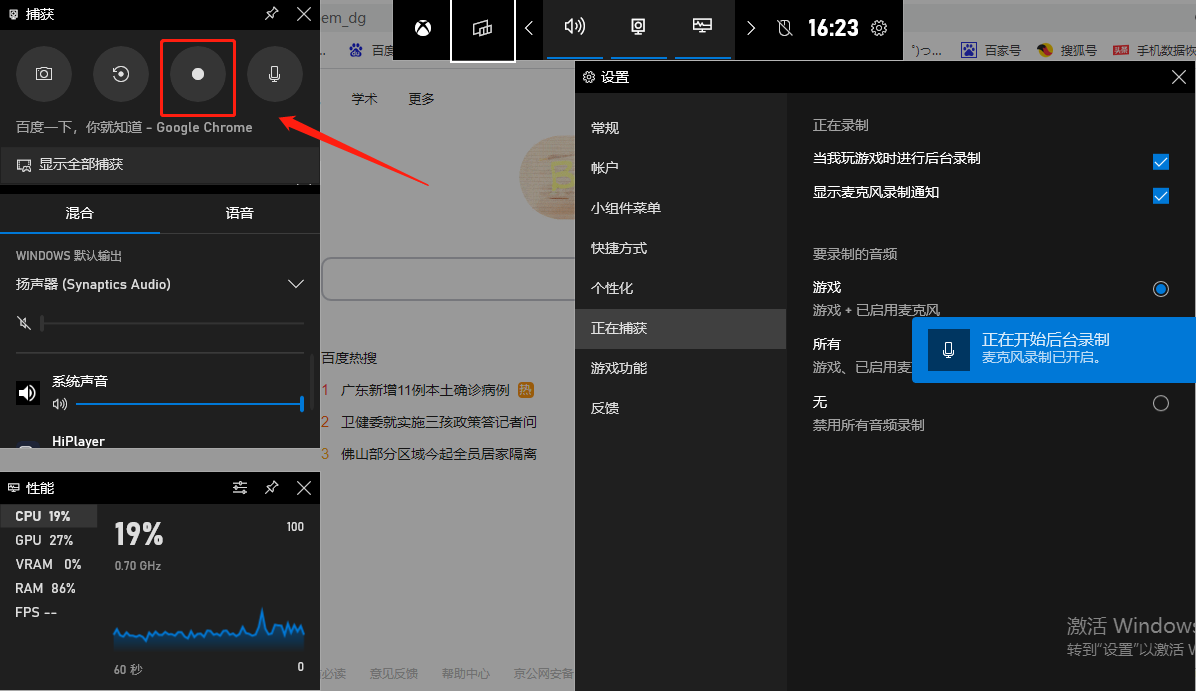
方法2:PPT录屏
一般来讲,只要我们的电脑,安装了PPT,就可以使用录屏功能,操作也十分简单,我们只需要打开PPT,点击菜单栏插入,选择屏幕录制,就行简单的设置,就可以使用录屏功能了。
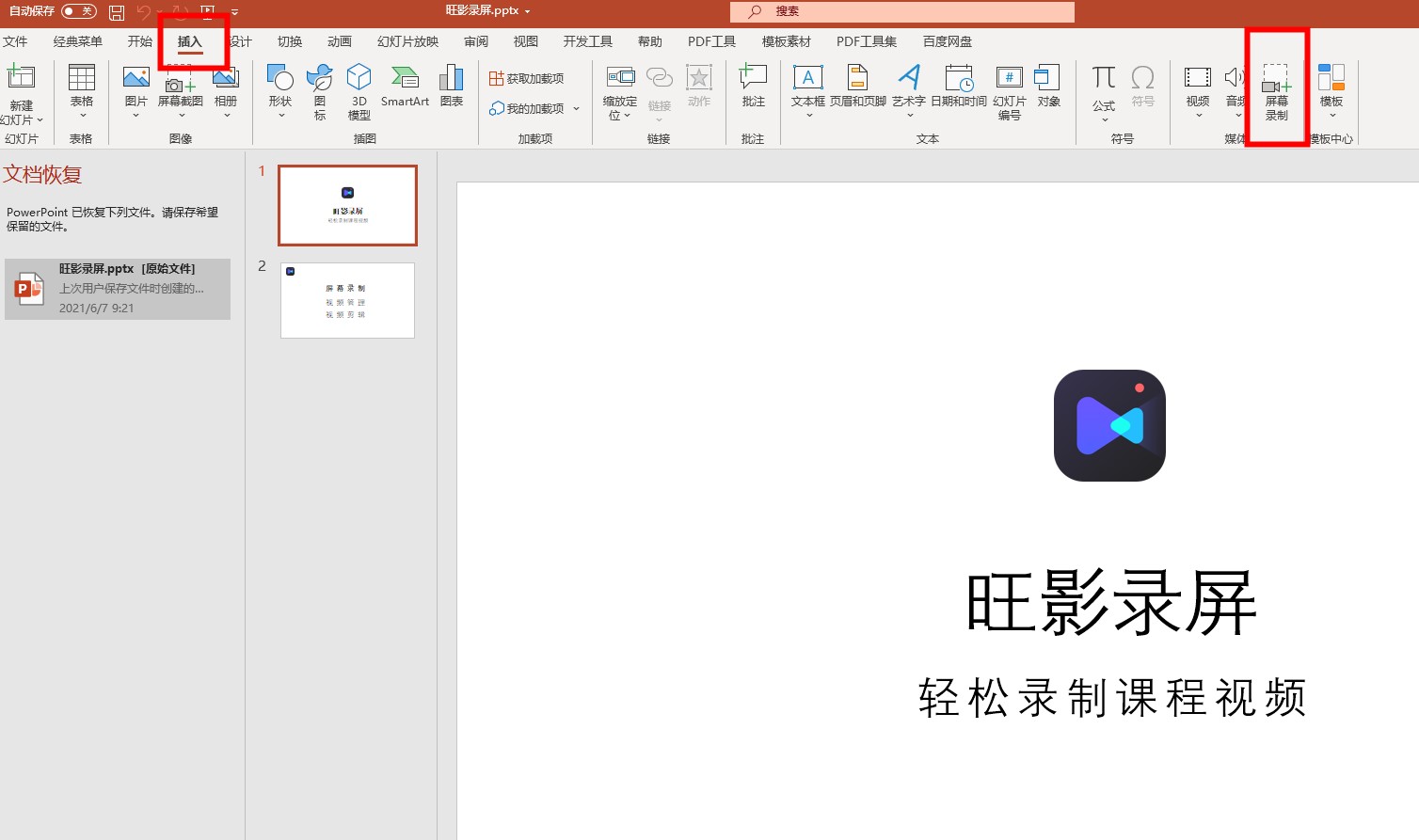
不过,上述的两个方法,用的人已经越来越少,为什么呢?首先,Xbox只能录制游戏,一些桌面上的东西无法录制。而PPT录屏,则无法保证屏幕录制的清晰度,这时候,专业靠谱的第三方录屏工具,成了不少用户的首选。
方法3:专业录屏软件-旺影录屏
旺影录屏是全新发布的一款超清屏幕录制软件,相比其他的屏幕录制软件,它的优势在于操作简单,但能够满足普通乃至专业用户的需求,录制视频质量也同样优秀。
除了支持常规的Windows10系统外,软件还有Mac版、iOS版和Android版等,全面满足用户的使用需求。
操作方法如下:
1、选择录屏模式
打开旺影录屏,在录屏模式选择界面,用户可自主选择录全屏、录区域、录摄像头和录声音等。
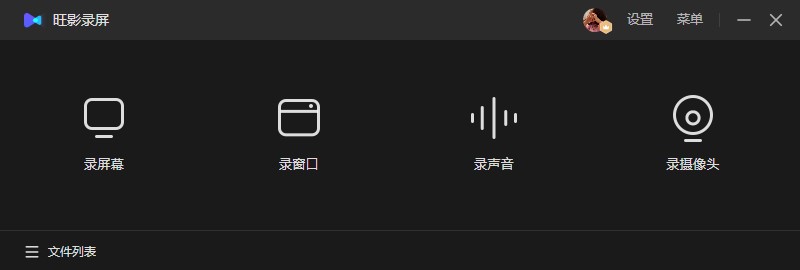
2、设置参数
设置是否开启摄像头、录制系统声音和麦克风声音,有特殊需求,比如:光标、快捷键、给视频加水印等,可以点击右上角的设置按钮进行设置。
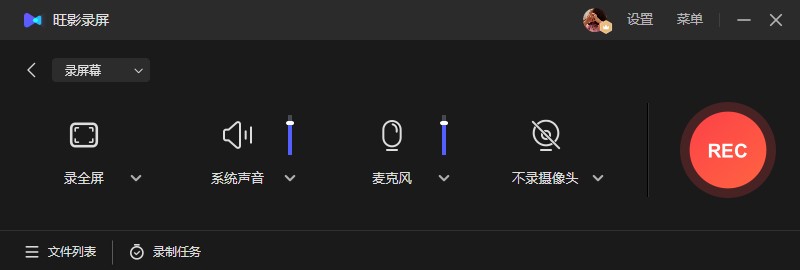
如需设置分段录制、计划录制、定时录制等,可以点击左下角的录制任务进行设置。
3、开始录制
点击REC即可开始录制屏幕。录制完成后,点击REC结束录制就可以了。
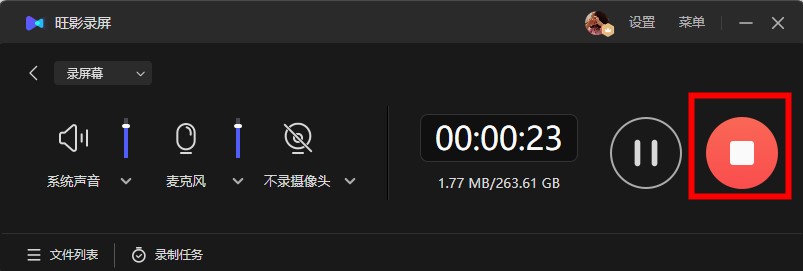
win10怎么录屏?总的来讲,三种电脑录屏软件大家都是可以去尝试的,但是如果想要更好更专业更高清的录屏效果,我们还是最好借助专业的电脑录屏软件,方法三千万不能错过。
发表评论
额 本文暂时没人评论 来添加一个吧